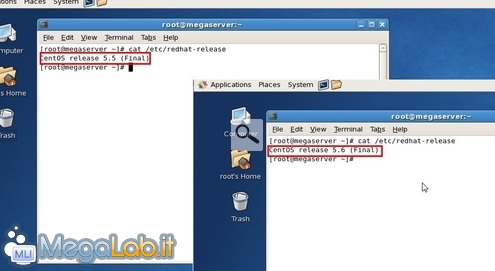Canali
Ultime news

Ultimi articoli
 Le ultime dal Forum |

Correlati TagPassa qui con il mouse e visualizza le istruzioni per utilizzare i tag!
centos (2)
, aggiornare (1)
.
Il pezzo che stai leggendo è stato pubblicato oltre un anno fa.
 La trattazione seguente è piuttosto datata. Sebbene questo non implichi automaticamente che quanto descritto abbia perso di validità, non è da escludere che la situazione si sia evoluta nel frattempo. Raccomandiamo quantomeno di proseguire la lettura contestualizzando il tutto nel periodo in cui è stato proposto. La trattazione seguente è piuttosto datata. Sebbene questo non implichi automaticamente che quanto descritto abbia perso di validità, non è da escludere che la situazione si sia evoluta nel frattempo. Raccomandiamo quantomeno di proseguire la lettura contestualizzando il tutto nel periodo in cui è stato proposto.
Aggiornare il sistema operativo che governa un server all'ultima versione disponibile è sempre molto importante. Al di là di tutti i benefici in termini di prestazioni, funzionalità e stabilità, è l'aspetto "sicurezza" quello che dovrebbe convincere anche gli amministratori più titubanti a non sottovalutare l'importanza di un upgrade. Se la vostra scelta è ricaduta su CentOS, siete fortunati: la migrazione alla release più recente si riduce ad impartire pochissimi comandi RequisitiIl modo più semplice è quello di procedere tramite Internet. Prima di cominciare, sinceratevi quindi che la vostra macchina sia collegata alla Rete e possa accedervi senza problemi. Il volume di dati scaricati è abbastanza importante: si parla di almeno 150-200 megabyte per l'aggiornamento di un server dotato della penultima versione, ma la cifra sale rapidamente in caso la macchina fosse "rimasta indietro" di più iterazioni. È quindi preferibile sfruttare una connessione di tipo "flat" (come un'ADSL domestica) rispetto ad una con tariffazione "a consumo". I tempi necessari a ritornare pienamente operativi variano in funzione della larghezza di banda disponibile e della velocità dell'hardware. In linea di massima, si parla di una mezz'ora circa, durante la quale i vari servizi erogati potrebbero funzionare in maniera intermittente: svolgere l'update di notte è quindi la scelta migliore per limitare i disagi. È necessario svolgere la maggior parte delle operazioni seguenti con i privilegi di root: per la massima comodità, vi raccomando caldamente di accedere direttamente al sistema con tale account. Se preferite utilizzare il vostro utente deprivilegiato, potrebbe bastare comunque lanciare tutti i comandi proposti anteponendo la stringa sudo . Backup e... changelogPrima di eseguire ciecamente l'aggiornamento, l'amministratore prudente vorrà consultare il changelog ufficiale per capire quali componenti siano stati aggiornati. Sebbene gli sviluppatori svolgano un lavoro davvero encomiabile nel cercare di evitare situazioni di incompatibilità dei nuovi pacchetti con le applicazioni preesistenti, il rischio che ci si trovi in una configurazione "particolare" e non correttamente gestita è sempre dietro l'angolo. Il documento principale per scopire cosa ci sia di nuovo sono le note di rilascio pubblicate da Red Hat (questa distribuzione è una "derivazione" di Red Hat Enterprise Linux), ma anche quelle proprie di CentOS sono importantissime. Ciò premesso, è bene non dimenticare che si sta per svolgere un profondo aggiornamento del sistema operativo: di conseguenza, eseguire un backup dei dati più importanti è assolutamente fondamentale. Per evitare problemi, suggerisco altresì di creare un'immagine completa della partizione di sistema, se possibile: questo consentirà di ritornare operativi molto rapidamente in caso di problemi. Completata la fase di preparazione, possiamo procedere con l'aggiornamento. Aggiornare da CentOS 5.5 e successiviLa strada più rapida in assoluto è suggerita solamente in caso il calcolatore già impieghi CentOS 5.5 o successiva. In questa circostanza, basta lanciare il seguente comando: yum clean all && yum update -y && reboot Questo farà sì che il sistema ripulisca la cache locale dei pacchetti, si aggiorni all'ultima versione e quindi si riavvii per finalizzare il tutto. In alternativa, potete lanciare le tre componenti separatamente:
Questa seconda strada, come evidente, ha lo svantaggio di costringervi ad attendere il completamento di ogni singolo passaggio prima di poter proseguire con quello successivo. Aggiornare da CentOS 5.4 e precedentiSe state aggiornando da una versione molto vecchia della distribuzione, è consigliabile seguire un percorso un pochino più lungo. Lanciate, in sequenza, i seguenti comandi:
Va da sé che potete anche combinare il tutto in un'unica istruzione separando i vari componenti con && . È stato aggiornato?Una volta ritornati al desktop, verificare che l'aggiornamento sia andato a buon fine è semplicissimo: per controllare che la versione in uso sia realmente l'ultima, seguite questa procedura. Potreste, inoltre, dover ritoccare qualcosina manualmente: lavorando all'interno di una macchina virtuale basata su VirtualBox, ad esempio, dovrete probabilmente reinstallare i driver propri: per le indicazioni necessarie a svolgere l'operazione si veda "Installare VirtualBox Guest Additions su CentOS in pochi passaggi". Segnala ad un amico |
- Unisciti a noi
- | Condizioni d'uso
- | Informativa privacy
- | La Redazione
- | Info
- | Pressroom
- | Contattaci
© Copyright 2025 BlazeMedia srl - P. IVA 14742231005
- Gen. pagina: 0.36 sec.
- | Utenti conn.: 90
- | Revisione 2.0.1
- | Numero query: 42
- | Tempo totale query: 0.06